एक्सेल में सभी कॉलम को अधिकतम कैसे करें?
एक्सेल में, कॉलम की चौड़ाई डिफ़ॉल्ट रूप से 8.38 अक्षर लंबी होती है, लेकिन कई बार, हम सेल में जो टेक्स्ट स्ट्रिंग टाइप करते हैं, वह इस मानक से अधिक लंबी होती है, इसलिए हमें संपूर्ण टेक्स्ट स्ट्रिंग दिखाने के लिए कॉलम को अधिकतम करने की आवश्यकता होती है। यहां मैं एक्सेल में सभी कॉलम को अधिकतम करने के लिए कई तरकीबें पेश कर रहा हूं।
सेल सामग्री को स्वतः फिट करने के लिए सभी कॉलमों को अधिकतम करें
खींचकर या फ़ॉर्मेट करके सभी स्तंभों को एक निश्चित चौड़ाई तक अधिकतम करें
एक्सेल के लिए कुटूल के साथ सभी कॉलमों को एक निश्चित चौड़ाई तक अधिकतम करें ![]()
 सेल सामग्री को स्वतः फिट करने के लिए सभी कॉलमों को अधिकतम करें
सेल सामग्री को स्वतः फिट करने के लिए सभी कॉलमों को अधिकतम करें
यदि आप अपने सेल सामग्री को स्वचालित रूप से फिट करने के लिए सभी कॉलमों को अधिकतम करना चाहते हैं, तो आप ये कर सकते हैं:
1. उस वर्कशीट को सक्रिय करें जिसमें आप कॉलम को अधिकतम करना चाहते हैं, और बटन पर क्लिक करें  संपूर्ण वर्कशीट का चयन करने के लिए इस वर्कशीट के ऊपरी-बाएँ कोने पर स्क्रीनशॉट देखें:
संपूर्ण वर्कशीट का चयन करने के लिए इस वर्कशीट के ऊपरी-बाएँ कोने पर स्क्रीनशॉट देखें:
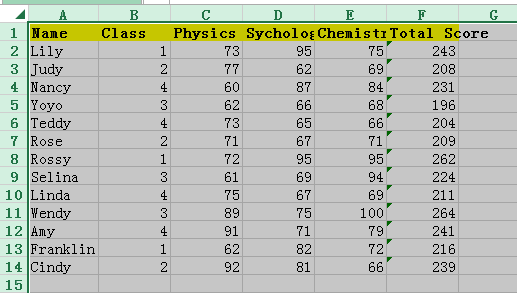
2. फिर कर्सर को किसी एक कॉलम बॉर्डर पर रखें, और उस पर डबल क्लिक करें, फिर सभी कॉलम सेल सामग्री में फिट होने के लिए स्वचालित रूप से समायोजित हो जाते हैं। स्क्रीनशॉट देखें:


 खींचकर या फ़ॉर्मेट करके सभी स्तंभों को एक निश्चित चौड़ाई तक अधिकतम करें
खींचकर या फ़ॉर्मेट करके सभी स्तंभों को एक निश्चित चौड़ाई तक अधिकतम करें
यदि आप अपनी आवश्यकता के अनुसार कॉलम को एक निश्चित चौड़ाई तक अधिकतम करना चाहते हैं, तो आप कॉलम की चौड़ाई को समायोजित करने के लिए कॉलम बॉर्डर को खींच सकते हैं या फ़ॉर्मेट पर जा सकते हैं।
स्तंभ सीमा खींचना
वर्कशीट में सभी कोशिकाओं का चयन करने के लिए सक्रिय वर्कशीट के ऊपरी-बाएँ कोने पर बटन पर क्लिक करें, और कर्सर को कॉलम बॉर्डर में से एक पर रखें, फिर अपनी आवश्यकता को पूरा करने के लिए बॉर्डर को बाएँ या दाएँ खींचें। स्क्रीनशॉट देखें:
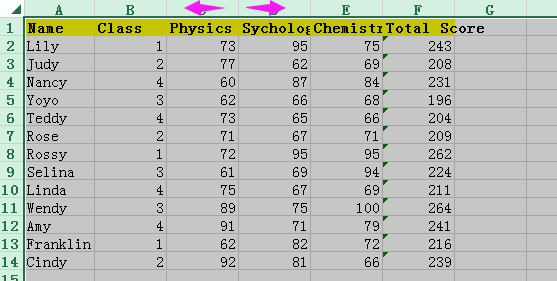

कॉलम की चौड़ाई को प्रारूपित करें
संपूर्ण वर्कशीट का चयन करें, और क्लिक करें होम > का गठन > स्तंभ चौड़ाई. स्क्रीनशॉट देखें:
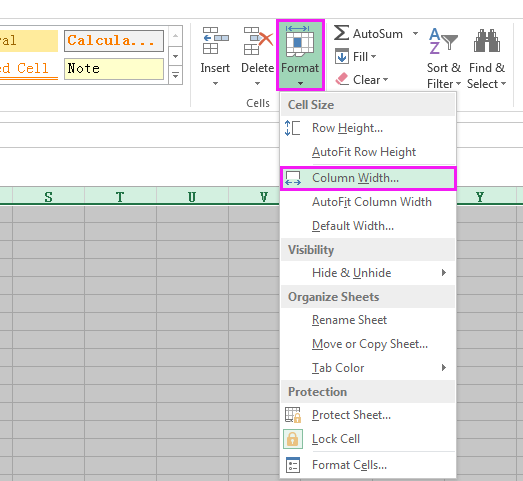
फिर पॉपिंग में स्तंभ चौड़ाई संवाद, टेक्स्टबॉक्स में अपनी आवश्यक चौड़ाई टाइप करें और क्लिक करें OK बटन। यहां मैं इसे अधिकतम करके 15 अक्षर रखना चाहता हूं। स्क्रीनशॉट देखें:
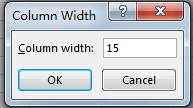
अब सभी कॉलम अधिकतम 15 अक्षर तक लंबे हो गए हैं।

यदि आप कॉलम की चौड़ाई को एक निश्चित सेंटीमीटर, पिक्सेल, पाउंड या इंच में अधिकतम करना चाहते हैं, तो आप एक्सेल के लिए कुटूल, एक आसान ऐड-इन टूल का उपयोग कर सकते हैं।
 एक्सेल के लिए कुटूल के साथ सभी कॉलमों को एक निश्चित चौड़ाई तक अधिकतम करें
एक्सेल के लिए कुटूल के साथ सभी कॉलमों को एक निश्चित चौड़ाई तक अधिकतम करें
- एक्सेल के लिए कुटूल स्थापित, आप आवेदन कर सकते हैं सेल का आकार समायोजित करें सेल की चौड़ाई या ऊंचाई को अपनी आवश्यकता के अनुसार बदलने की उपयोगिता।
| एक्सेल के लिए कुटूल, से अधिक के साथ 300 सुविधाजनक कार्य, आपके कार्यों को और अधिक आसान बनाते हैं। |
बाद मुफ़्त इंस्टालेशन एक्सेल के लिए कुटूल, कृपया नीचे दिए अनुसार कार्य करें:
1. किसी भी रिक्त सेल का चयन करें और दबाएँ Ctrl + एक संपूर्ण वर्कशीट का चयन करने के लिए कुंजियाँ, और क्लिक करें कुटूल > का गठन > सेल का आकार समायोजित करें. स्क्रीनशॉट देखें:

2. फिर में सेल का आकार समायोजित करें संवाद, उस इकाई का चयन करें जिसमें आप चाहते हैं इकाई प्रकार अनुभाग, और जाँच करें केवल कॉलम की चौड़ाई, और नीचे दिए गए टेक्स्टबॉक्स में अपनी आवश्यक लंबाई संख्या टाइप करें। स्क्रीनशॉट देखें:
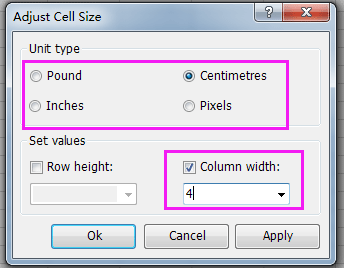
3। क्लिक करें Ok. अब सभी कॉलम की चौड़ाई अधिकतम 4 सेंटीमीटर है।

सुझाव:
यदि आप पंक्ति की ऊंचाई एक साथ बदलना चाहते हैं, तो आप दोनों की जांच कर सकते हैं पंक्ति की ऊंचाई और स्तंभ की चौड़ाई चेकबॉक्स, और टेक्स्टबॉक्स में ऊंचाई और चौड़ाई टाइप करें।
एक्सेल के एडजस्ट सेल साइज के लिए कुटूल के बारे में अधिक जानने के लिए यहां क्लिक करें।
एक्सेल के लिए कुटूल्स को मुफ्त डाउनलोड करने के लिए यहां क्लिक करें
सर्वोत्तम कार्यालय उत्पादकता उपकरण
एक्सेल के लिए कुटूल के साथ अपने एक्सेल कौशल को सुपरचार्ज करें, और पहले जैसी दक्षता का अनुभव करें। एक्सेल के लिए कुटूल उत्पादकता बढ़ाने और समय बचाने के लिए 300 से अधिक उन्नत सुविधाएँ प्रदान करता है। वह सुविधा प्राप्त करने के लिए यहां क्लिक करें जिसकी आपको सबसे अधिक आवश्यकता है...

ऑफिस टैब ऑफिस में टैब्ड इंटरफ़ेस लाता है, और आपके काम को बहुत आसान बनाता है
- Word, Excel, PowerPoint में टैब्ड संपादन और रीडिंग सक्षम करें, प्रकाशक, एक्सेस, विसियो और प्रोजेक्ट।
- नई विंडो के बजाय एक ही विंडो के नए टैब में एकाधिक दस्तावेज़ खोलें और बनाएं।
- आपकी उत्पादकता 50% बढ़ जाती है, और आपके लिए हर दिन सैकड़ों माउस क्लिक कम हो जाते हैं!
